您好,登錄后才能下訂單哦!
您好,登錄后才能下訂單哦!
如何在vs2019中配置opencv開發環境?很多新手對此不是很清楚,為了幫助大家解決這個難題,下面小編將為大家詳細講解,有這方面需求的人可以來學習下,希望你能有所收獲。
首先我們要安裝好我們的opencv,然后我們安裝以后會看到生成的文件夾。如圖
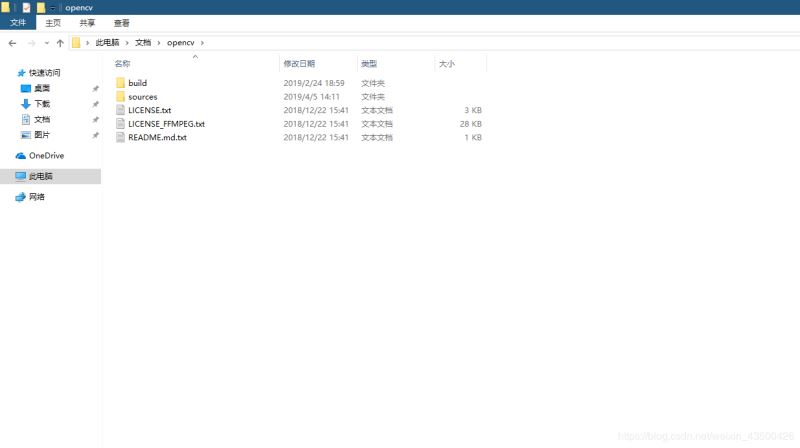
這一切就是基礎文件,所以這個務必要準備好。其次就是準備好vs2019.然后勾選上c++桌面開發相關的東西。 當然了 我們需要準備一個控制臺程序,就是hello world那個程序。然后將如圖的路徑加入到系統環境變量里。如果項目已經建好了,請重啟vs重新加載系統變量。
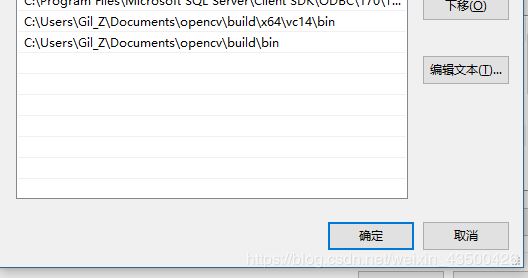
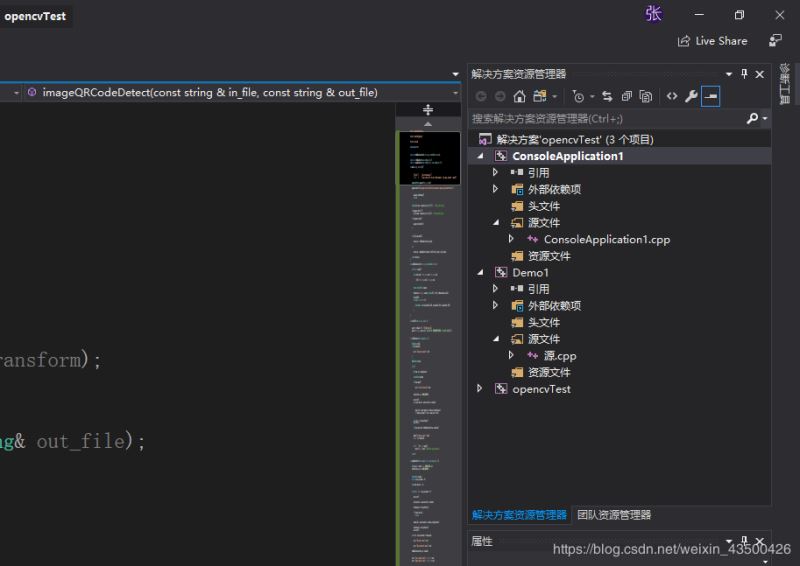
剩下的就是一些騷操作了。請注意觀看,直接右擊項目,然后進入屬性設置。 需要注意的選項我都標出來了。
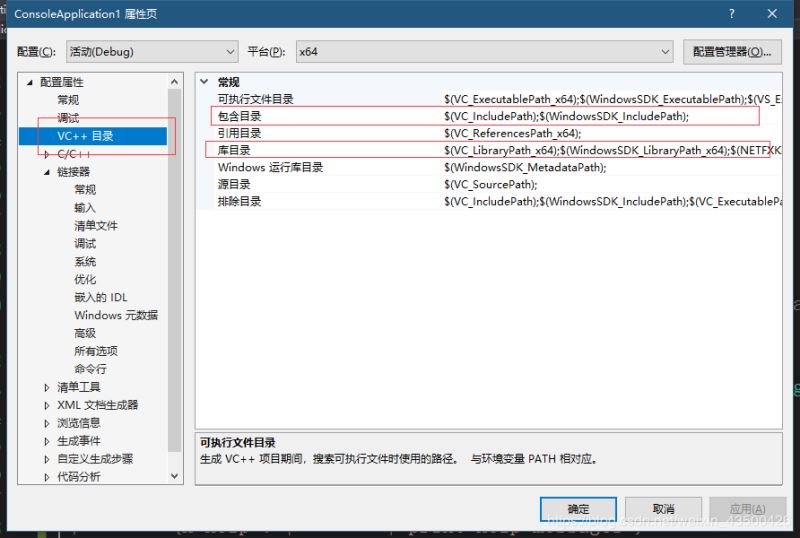
首先進入包包含目錄。我看標出的這個目錄比較眉清目秀,所以我選擇了它。復制下來,從資源管理器進入這個目錄。
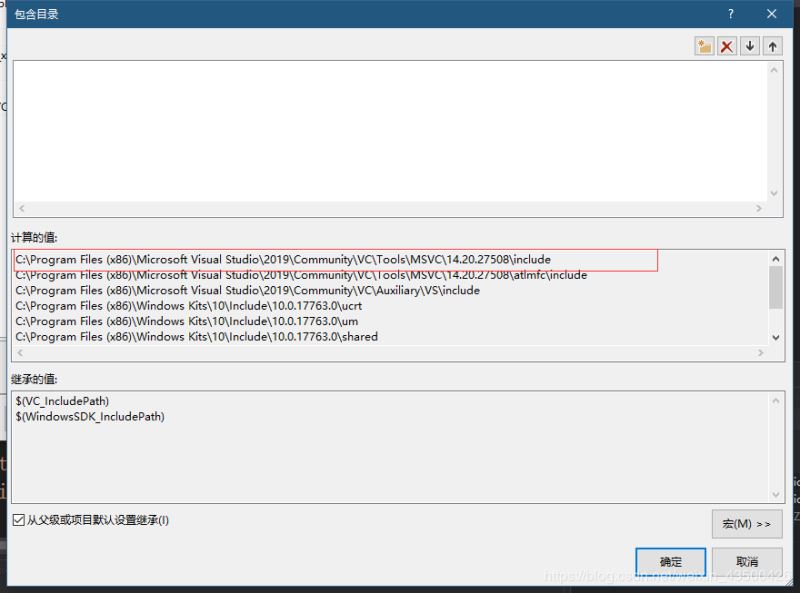
進入之后,可以看到如圖所示標出的文件夾是不是似曾相識,沒錯,就是我們安裝的opencv的build目錄下的include目錄里的內容。這里面的東西大家應該很清楚吧,就是opencv用到的頭文件都在這里面。所以把它復制進來,我們建項目時候就不會報頭文件找不到的bug了。
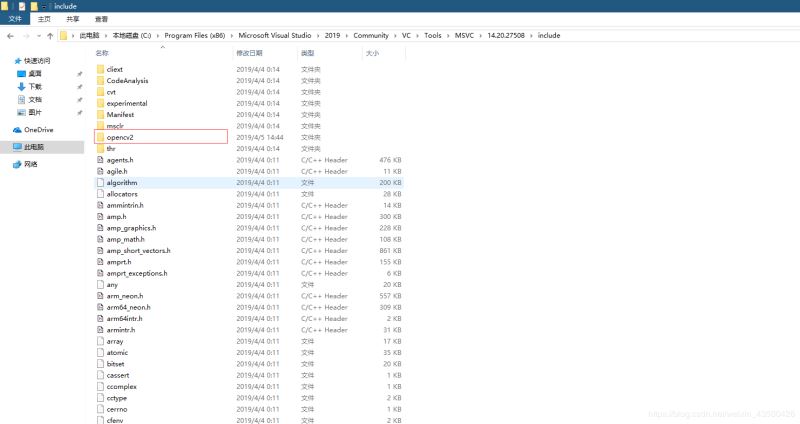
包包含目錄只需要做這步就好了。下面是庫目錄,做法和上面的類似,選個眉清目秀的目錄進去。我選的還是第一個目錄。
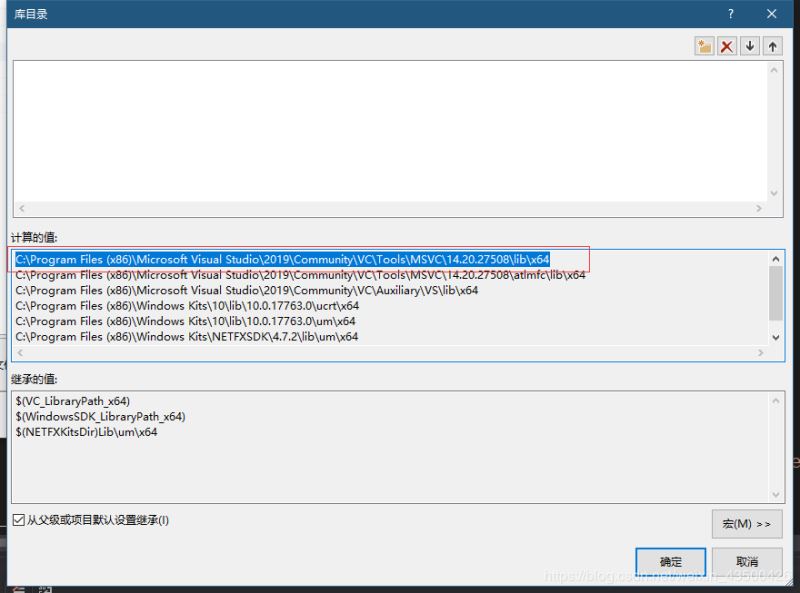
進入目錄可以看到如下的目錄結構,所以我們把opencv \opencv\build\x64\vc14\lib 目錄里的兩個庫文件給拷到了這個目錄里。
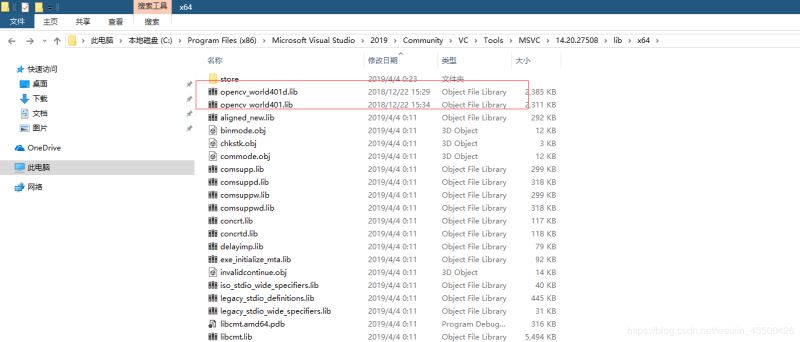
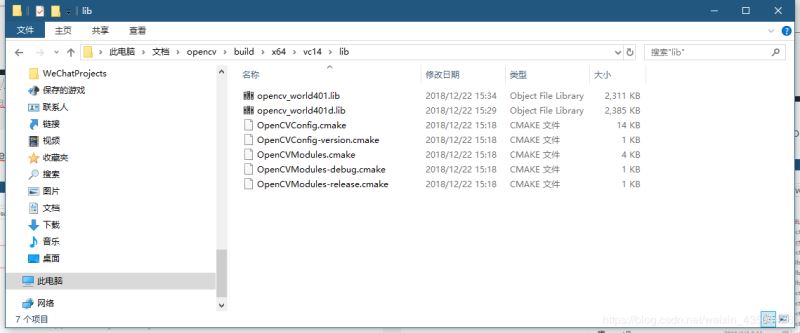
現在是又有頭文件,又有庫文件了吧,按理說我們應該是可以搞一波了,不信我們我貼個例子試一試。我貼了一個 opencv掃二維碼的例子,結果報錯,編譯不過,這太傷人心了。
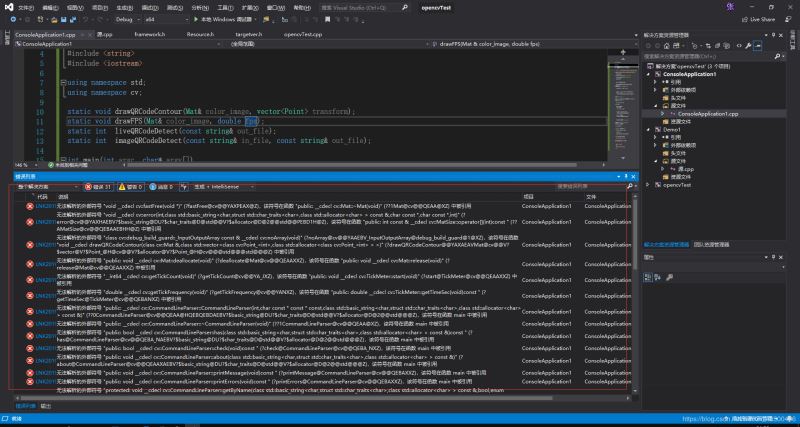
看了這么多我都慌了,這什么情況,要不不學了吧,我想說大家別慌,繼續往下做。提示是無法解析各種東西,這個問題的原因就是我們少做了一樣。是什么呢?我們在項目屬性里,把鏈接器里的輸入里的附加依賴項點開。
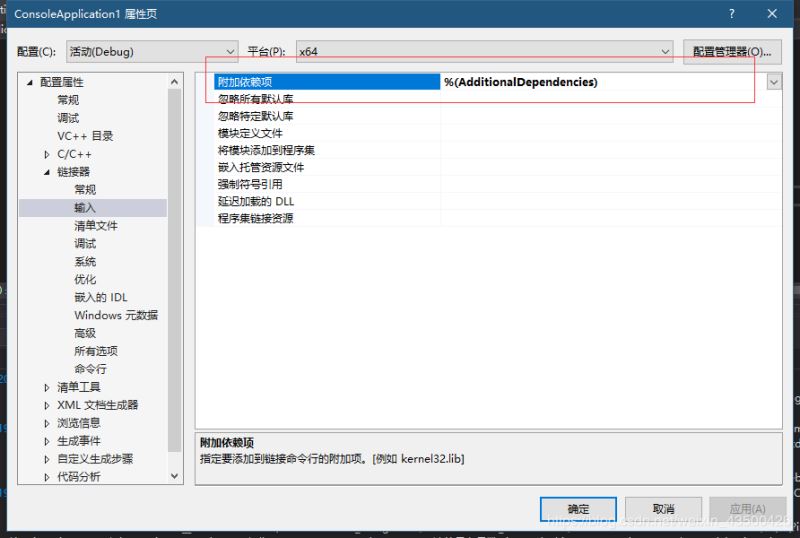
圖上有兩個文件,一個帶d一個不帶d帶d的表示在debug模式下用,不帶d的表示在release模式下用。記住一次放一個文件就好了,只要對應了模式就行。
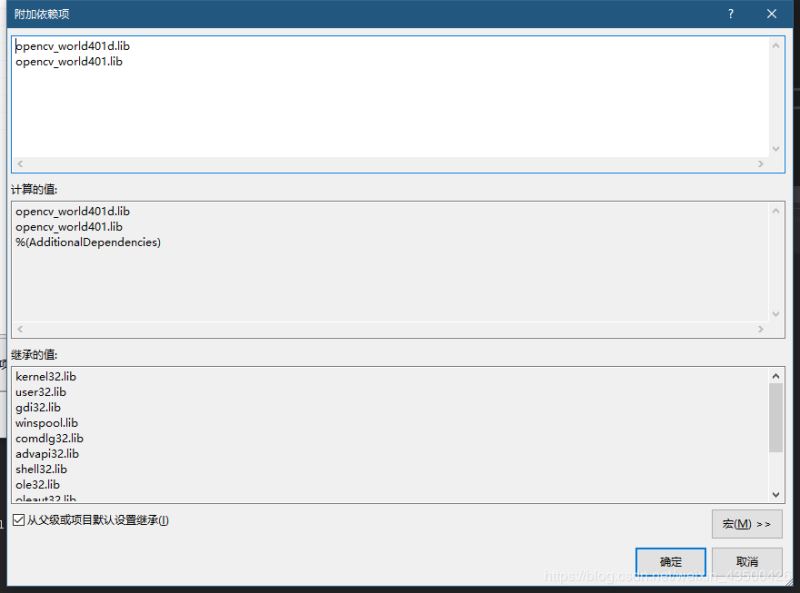
設置完了,然后貼上代碼,效果如下圖。如果我的臉是個二維碼就可以在控制臺輸入內容了。

教程到這里是結束了,我們要注意的東西,就是前兩步導入頭文件和庫文件是一次修改,一直有效果,然后鏈接器里的附加依賴項是需要我們每次建項目都要注意的,所以大家最后一步一定要記得在哪里設置。例子使用的是如圖所示的代碼。
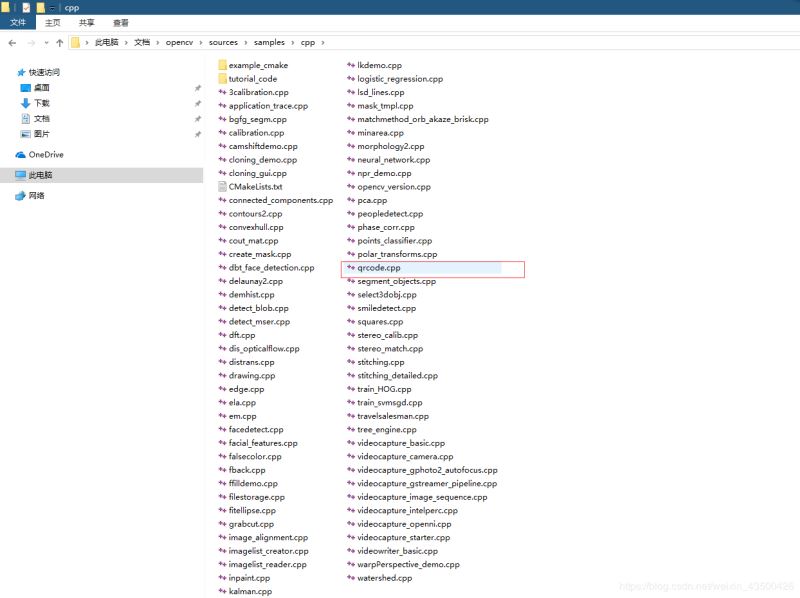
看完上述內容是否對您有幫助呢?如果還想對相關知識有進一步的了解或閱讀更多相關文章,請關注億速云行業資訊頻道,感謝您對億速云的支持。
免責聲明:本站發布的內容(圖片、視頻和文字)以原創、轉載和分享為主,文章觀點不代表本網站立場,如果涉及侵權請聯系站長郵箱:is@yisu.com進行舉報,并提供相關證據,一經查實,將立刻刪除涉嫌侵權內容。